Come disabilitare gli aggiornamenti automatici delle App in Windows 10.
Sei lì che ti stai navigando tranquillamente e ad un certo punto noti che tutto il sistema Internet è lento? Il video che stai guardando su youtube va a scatti? Per verificare cosa sta succedendo puoi effettuare una serie di controlli. Solitamente queste rallentamenti sono dovuti a:
- Download degli aggiornamenti di Windows
- Download degli aggiornamenti delle app di Windows 10
- Rallentamenti delle rete in generale.
In questo articolo andremo a vedere come disabilitare dallo store di Windows 10 l’aggiornamento delle App in automatico. Sembrerà una banalità ma se, ad esempio, tutti i computer all’interno di un’azienda iniziano a scaricare allo stesso momento gli aggiornamenti si avrà un notevole consumo di banda con conseguente rallentamento di Internet.
Per disabilitare gli aggiornamenti automatici come prima cosa è necessario aprire lo Store. Per farlo è sufficiente digitare la parola Store nella barra di ricerca dello Start e selezionare la prima voce proposta.
Nella pagine che compare selezionare l’icona a forma di omino stilizzato e cliccare su Impostazioni.
Nelle Impostazioni disattivare l’opzione Aggiorna le app automaticamente.
Come si può vedere nell’esempio qui sopra riportato ci sarebbe 15 app che sono in attesa di un download. Se tutti quei download partissero durante la navigazione avrei sicuramente dei rallentamenti.
Una volta disattivata l’opzione è sufficiente chiudere lo Store.
Ti potrebbe interessare anche:
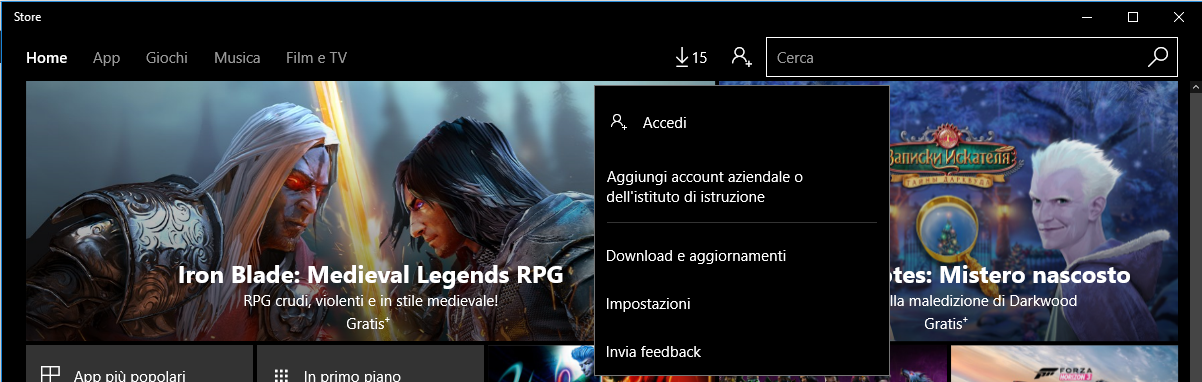
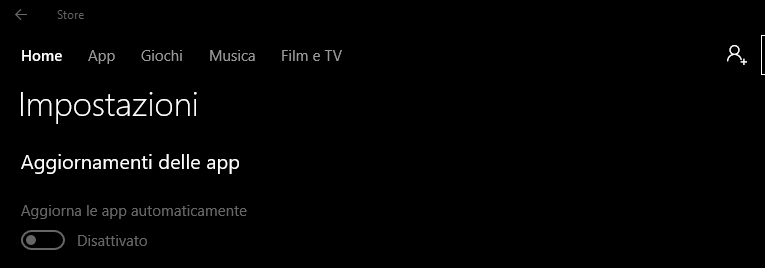




Commenta per primo